Roku TV je navržen tak, aby byl uživatelsky přívětivý, a nabízí řadu možností připojení k externím zařízením, jako jsou herní konzole, soundbary a sluchátka Bluetooth. Pokud si rádi pouštíte televizní pořady a filmy, aniž byste rušili ostatní, pak je připojení sluchátek Bluetooth k televizoru Roku ideálním řešením.
Jak připojit sluchátka Bluetooth k televizoru Roku TV
Pokud vlastníte Roku TV Plus nebo kompatibilní zařízení Roku, můžete sluchátka Bluetooth připojit přímo k televizoru. Zde je uveden postup pro připojení sluchátek Bluetooth k televizoru Roku:
- Zapněte sluchátka Bluetooth a přepněte je do režimu párování.
- Zapněte televizor Roku TV, stiskněte tlačítko „Domů“ a přejděte do nabídky „Nastavení“.
- V nabídce „Nastavení“ vyberte možnost „Dálkové ovladače a zařízení“. Tím se dostanete na obrazovku, kde můžete spravovat zařízení připojená k televizoru Roku.
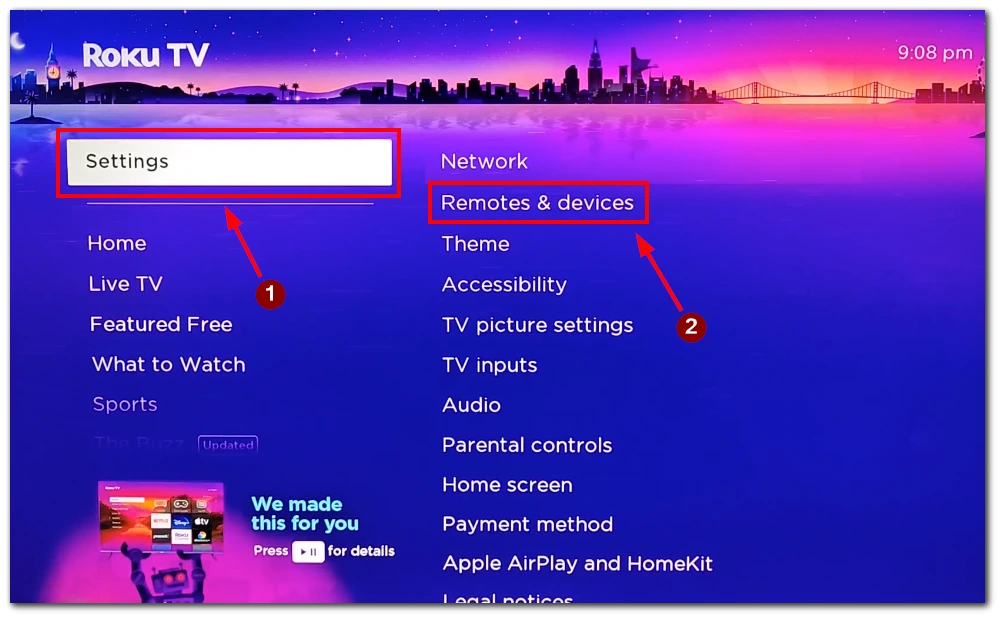
- V nabídce „Ovladače a zařízení“ vyberte možnost „Bezdrátová sluchátka“. Tím se dostanete na obrazovku se všemi dostupnými zařízeními Bluetooth, která můžete spárovat s televizorem Roku TV.
- Poté vyberte možnost „Přidat nová bezdrátová sluchátka“ a počkejte, až televizor Roku TV vyhledá dostupná zařízení Bluetooth.
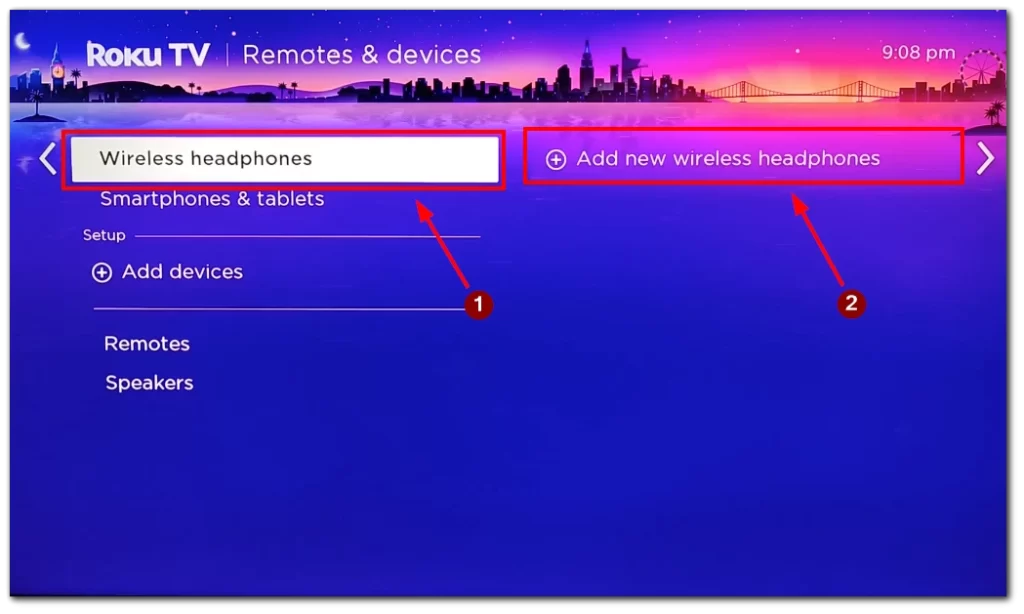
- Jakmile se sluchátka Bluetooth objeví v seznamu dostupných zařízení, vyberte je a klikněte na tlačítko „Spárovat“. Pokud sluchátka v seznamu nevidíte, zkuste je přiblížit k televizoru nebo je vypnout a znovu zapnout.
- Po spárování se sluchátka zobrazí v seznamu „Spárovaná zařízení Bluetooth“. Vyberte je ze seznamu a nastavte hlasitost podle svých představ.
Je třeba poznamenat, že konkrétní kroky při připojování sluchátek Bluetooth k televizoru Roku TV se mohou mírně lišit v závislosti na modelu televizoru a sluchátek. Výše uvedený postup by však měl fungovat pro většinu modelů televizorů Roku a sluchátek Bluetooth.
Mějte také na paměti, že ne všechny televizory Roku podporují připojení Bluetooth. Pokud váš televizor nepodporuje Bluetooth, budete možná potřebovat adaptér Bluetooth nebo bezdrátová sluchátka, která se připojují jiným způsobem.
Jak připojit sluchátka Bluetooth k zařízení Roku pomocí mobilní aplikace
Pokud váš televizor Roku TV nepodporuje přímé připojení Bluetooth, můžete sluchátka Bluetooth k zařízení Roku připojit pomocí mobilní aplikace. Zde je návod, jak to udělat:
- Stáhněte si mobilní aplikaci Roku do svého chytrého telefonu nebo tabletu. Aplikace je zdarma v App Store a Google Play Store.
- Zkontrolujte, zda je zařízení Roku připojeno k televizoru a zapnuto.
- Otevřete mobilní aplikaci Roku a v dolní části obrazovky vyberte kartu „Zařízení“.
- V seznamu dostupných zařízení vyberte zařízení Roku, které chcete připojit ke sluchátkům Bluetooth.
- Poté z možností, které se zobrazí na obrazovce, vyberte možnost „Remote“.
- Poté z možností na obrazovce vyberte možnost „Soukromý poslech“. Je označen ikonou sluchátek.
- Přepněte sluchátka Bluetooth do režimu párování. Způsob, jakým to provedete, závisí na typu vašich sluchátek.
- Poté připojte sluchátka Bluetooth ke smartphonu nebo tabletu.
- Po spárování sluchátek byste měli slyšet zvuk ze zařízení Roku prostřednictvím sluchátek Bluetooth.
Nyní si můžete vychutnat své oblíbené televizní pořady a filmy, aniž byste rušili ostatní. Nezapomeňte také, že ne všechna zařízení Roku podporují funkci soukromého poslechu v mobilní aplikaci Roku. Pokud vaše zařízení funkci Private Listening nepodporuje, budete možná potřebovat jiný způsob připojení sluchátek Bluetooth.
Které televizory Roku jsou kompatibilní se sluchátky Bluetooth
Ne všechny televizory Roku jsou kompatibilní se sluchátky Bluetooth, ale některé modely ano. Zde je seznam kompatibilních zařízení Roku, která lze používat se sluchátky Bluetooth:
- Roku Streambar
- Roku Streambar Pro
- Roku Smart Soundbar
- Roku Ultra (modely 4800 a 4802)
- Roku Ultra LT (model 4801)
- Televizory řady Roku Plus
Pokud máte jedno z těchto zařízení Roku, můžete k němu připojit sluchátka Bluetooth přímo, aniž byste potřebovali další zařízení. Nezapomeňte však, že konkrétní kroky spojené s připojením sluchátek k zařízení Roku se mohou mírně lišit v závislosti na modelu televizoru a sluchátek.
Za zmínku také stojí, že ne všechny modely televizorů Roku Ultra a Roku Plus jsou kompatibilní se sluchátky Bluetooth. Pokud máte starší model, nemusí připojení Bluetooth podporovat. Ověřte si v uživatelské příručce nebo kontaktujte zákaznickou podporu Roku, zda vaše zařízení podporuje sluchátka Bluetooth.
Jaké jsou další způsoby připojení sluchátek Bluetooth k televizoru Roku TV?
Pokud váš televizor Roku nepodporuje připojení Bluetooth nebo máte potíže s připojením sluchátek Bluetooth pomocí mobilní aplikace Roku, existuje ještě několik dalších způsobů, jak sluchátka k televizoru připojit. Zde jsou některé z dalších metod, které můžete použít:
- Použijte hlasový ovladač Roku s konektorem pro sluchátka a vysílačem Bluetooth: Některá zařízení Roku mají hlasový ovladač s vestavěným konektorem pro sluchátka. Vysílač Bluetooth je malé zařízení, které se připojuje k výstupnímu zvukovému portu dálkového ovladače a umožňuje bezdrátově přenášet zvuk do sluchátek Bluetooth. Připojíte vysílač k televizoru, spárujete sluchátka v režimu párování a obě zařízení spárujete dohromady. Na trhu je k dispozici mnoho různých vysílačů Bluetooth s různými funkcemi a cenou. Chcete-li použít tuto metodu, ujistěte se, že je vaše zařízení Roku kompatibilní s hlasovým ovladačem a že je ovladač správně spárován s vaším zařízením.

- Použijte soundbar s připojením Bluetooth: Pokud televizor Roku nepodporuje sluchátka Bluetooth, můžete připojit soundbar s připojením Bluetooth. Televizor můžete k soundbaru připojit pomocí kabelu HDMI nebo optického kabelu a poté připojit sluchátka k soundbaru prostřednictvím rozhraní Bluetooth. Tato metoda může být dražší, ale může poskytnout lepší kvalitu zvuku a flexibilitu.
Při výběru způsobu připojení sluchátek Bluetooth k televizoru Roku zohledněte faktory, jako je snadnost použití, cena a kvalita zvuku. Nejlepší metoda pro vás bude záviset na vašich konkrétních potřebách a preferencích.







